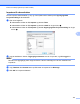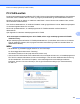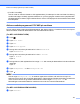Software User's Guide
Table Of Contents
- Programvarehåndbok
- Gjeldende modeller
- Definisjoner av merknader
- Utarbeidelse og offentliggjøring
- VIKTIG MERKNAD
- Innholdsfortegnelse
- Windows®
- 1 Utskrift
- Bruke Brother-skriverdriveren
- Funksjoner
- Velge riktig papirtype
- Samtidig utskrift, skanning og faksing
- Fjerne data fra minnet
- Status Monitor
- Innstillinger for skriverdriver
- Få tilgang til innstillingene for skriverdriveren
- Kategorien Grunnleggende
- Kategorien Avansert
- Kategorien Utskriftsprofiler
- Kategorien Vedlikehold
- Støtte
- Bruke FaceFilter Studio til fotoutskrift fra REALLUSION
- 2 Skanning
- Skanne et dokument ved hjelp av TWAIN-driveren
- Skanne et dokument ved hjelp av WIA-driveren
- Skanne dokumenter ved hjelp av WIA-driveren (brukere av Windows® fotogalleri og Windows® faksing og ...
- Bruke Nuance™ PaperPort™ 12SE
- Bruke BookScan Enhancer og Whiteboard Enhancer fra REALLUSION
- 3 ControlCenter4
- Oversikt
- Bruke ControlCenter4 i hjemmemodus
- Fotografi
- Kategorien Skann
- Kategorien PC‑FAKS (For MFC‑modeller)
- Kategorien Enhetsinnstillinger
- Kategorien Støtte
- Bruke ControlCenter4 i avansert modus
- Kategorien Skann
- Kategorien PC‑kopi
- Kategorien Fotografi
- Kategorien PC‑FAKS (For MFC‑modeller)
- Kategorien Enhetsinnstillinger
- Kategorien Støtte
- Kategorien Egendefinert
- 4 Fjernoppsett (For MFC‑modeller)
- 5 Brother PC‑FAKS-programvare (For MFC‑modeller)
- 6 PhotoCapture Center™
- 7 Brannmurinnstillinger (for nettverksbrukere)
- 1 Utskrift
- Apple Macintosh
- 8 Skrive ut og fakse
- 9 Skanning
- 10 ControlCenter2
- 11 Fjernoppsett og PhotoCapture Center™
- Bruke Skanne-knappen
- 12 Skanne via USB-kabel
- 13 Nettverksskanning
- Før bruk av nettverksskanning
- Bruke Skanne-knappen på nettverket
- Bruke Web Services for skanning på nettverket (Windows Vista® SP2 eller nyere, og Windows® 7)
- Stikkordliste
- brother NOR
Brother PC-FAKS-programvare (For MFC-modeller)
107
5
• (For MFC-J4710DW)
Hvis du mottar en faks som består av ulike papirstørrelser (for eksempel en side med Letter-/A4-data og
en side med Ledger-/A3-data), oppretter maskinen en ny fil hver gang den mottar en annen papirstørrelse.
Når datamaskinen er slått av, lagrer maskinen filene i minnet. LCD-displayet vil vise at maskinen har mottatt
flere faksjobber.
Aktivere mottaksprogrammet PC-FAKS på maskinen
Du kan velge å aktivere alternativet Sikkerhetsutskrift. Når dette er aktivert, vil maskinen skrive ut en kopi av
faksen før faksen sendes til datamaskinen eller hvis datamaskinen slås av.
(For MFC-J4510DW/J4710DW)
a Trykk .
b Trykk Alle innst.
c Trykk Fax.
d Trykk Mottak oppsett.
e Dra opp eller ned, eller trykk a eller b for å vise Minnemottak.
Trykk Minnemottak.
f Dra opp eller ned, eller trykk a eller b for å vise PC mottak.
Trykk PC mottak.
Trykk OK.
g Dra opp eller ned, eller trykk a eller b for å velge <USB> eller navnet på datamaskinen hvis den er tilkoblet
nettverket.
Trykk OK.
h Trykk Backuputskr.:På eller Backuputskr.:Av.
i Trykk .
MERK
Hvis du velger Backuputskr.:På, vil maskinen også skrive ut faksen, slik at du har en kopi hvis
strømmen forsvinner før den er sendt til datamaskinen. Faksmeldingene slettes automatisk fra maskinens
minne når de er skrevet ut og sendt til datamaskinen. Når du velger Backuputskr.:Av blir
faksmeldingene automatisk slettet fra maskinens minne når de er sendt til datamaskinen.
(For MFC-J4310DW/J4410DW/J4610DW)
a Trykk Innstill.